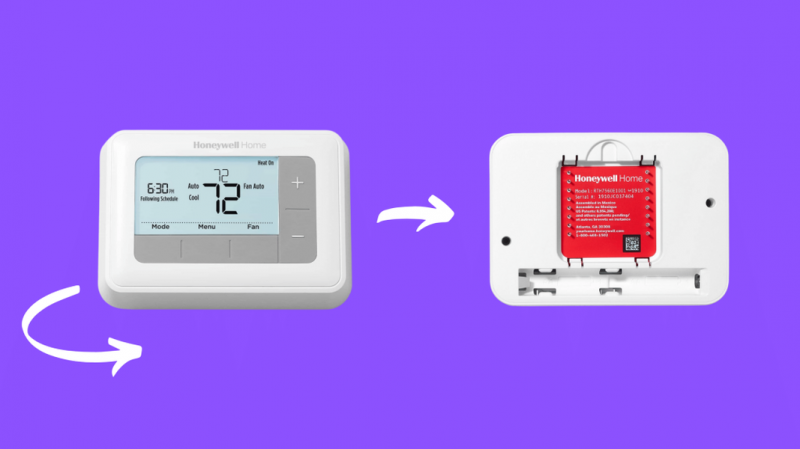Le thermostat Honeywell est l'élément le plus utilisé chez moi - les enfants allument le système de climatisation chaque fois qu'ils rentrent de l'école par une chaude journée.
Il fonctionne également constamment en arrière-plan chaque fois que nous avons des invités, car mes amis veulent que la brise fraîche coule dans leurs cheveux.
Cette manipulation constante a fait planter mon thermostat plusieurs fois. Le seul avantage est que j'ai appris à m'en occuper lorsqu'il s'est écrasé.
Il y a eu des incidents où l'écran du thermostat était vide et cela ne fonctionnait pas.
Je savais que je devais apprendre à réinitialiser mon thermostat Honeywell pour le faire fonctionner à nouveau.
Ici, dans cet article, j'ai noté les méthodes de réinitialisation pour tous les modèles de la série Honeywell Thermostat que vous pourriez avoir.
Pour réinitialiser votre thermostat Honeywell, éteignez-le, retirez les piles et remettez-les en polarité inversée : bornes négatives face au positif. Après 5 secondes, réinsérez-les dans le bon sens.
Je suis allé plus en détail sur les thermostats Honeywell qui n'ont pas de piles, comme les therostats T4 Pro Series, T5 Pro Series et T6 Pro Series.
Trouvez le numéro de modèle de votre thermostat Honeywell.
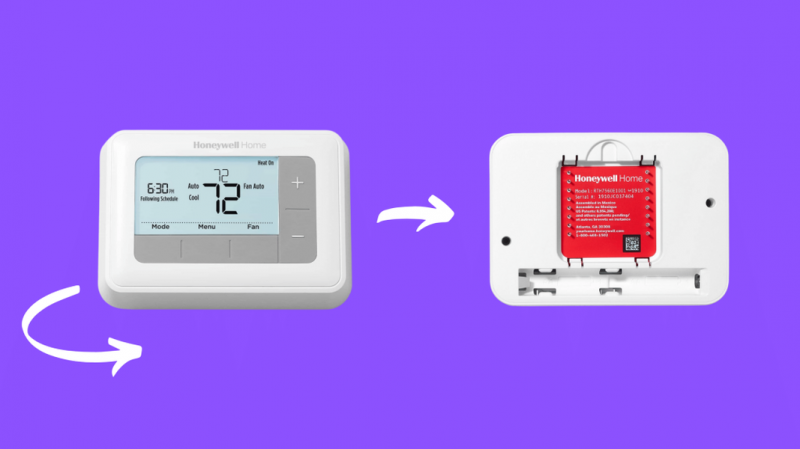
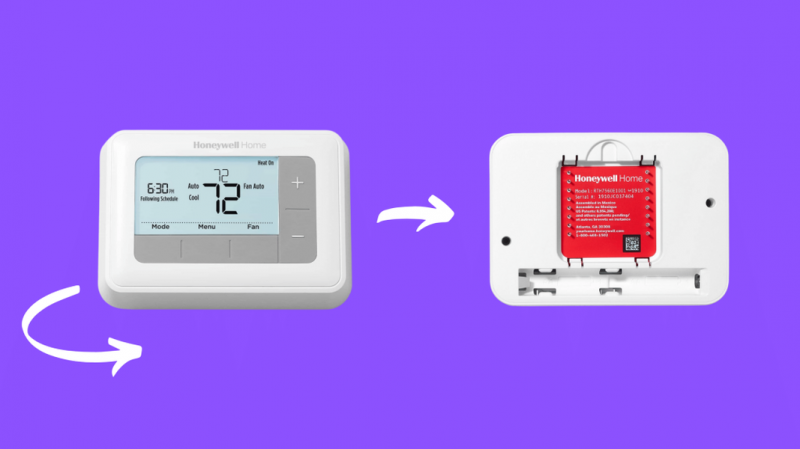
Pour réinitialiser votre thermostat Honeywell, vous devez d'abord connaître son modèle. Le numéro de modèle du thermostat serait principalement situé sur une étiquette à l'avant, affiché à l'arrière ou vérifié via l'interface numérique.
Avant de réinitialiser, vous devez tenir compte des paramètres et les reconfigurer en fonction du numéro de modèle du thermostat.
Si le numéro de modèle du thermostat se trouve à l'arrière, vous devrez le retirer de la plaque de base et y accéder.
j'ai installé mon thermostat Honeywell sans fil C , ce qui me facilite la tâche.
Voici les étapes pour accéder au numéro de modèle à l'arrière du thermostat :
- Éteignez le circuit à l'aide du disjoncteur si votre thermostat est alimenté par le secteur. Si vous pensez que le thermostat est toujours allumé (en raison de la batterie de secours), retirez les piles.
- Maintenant, retirez délicatement le thermostat de la plaque de base et assurez-vous de ne pas endommager les clips et les broches. Certains des modèles de thermostat nécessitent de tirer depuis le bas de l'appareil.
- Notez le numéro de modèle à l'arrière du thermostat.
- Remettez le thermostat sur la plaque de base.
Comment réinitialiser les thermostats de la série Honeywell T5+ / T5 / T6 Pro sans piles
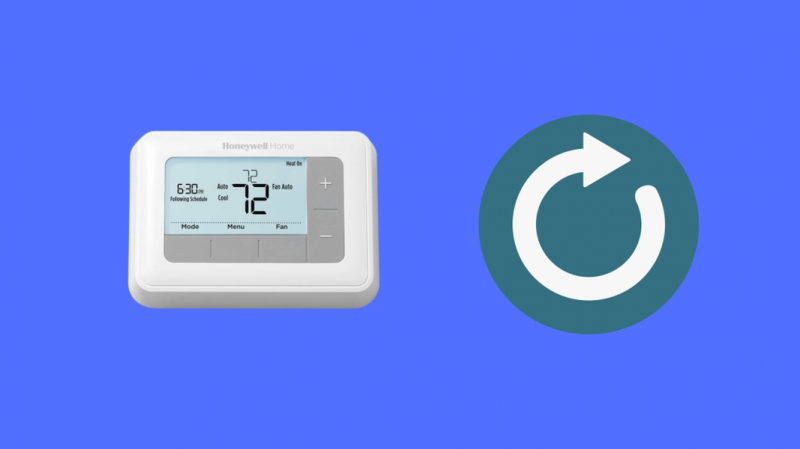
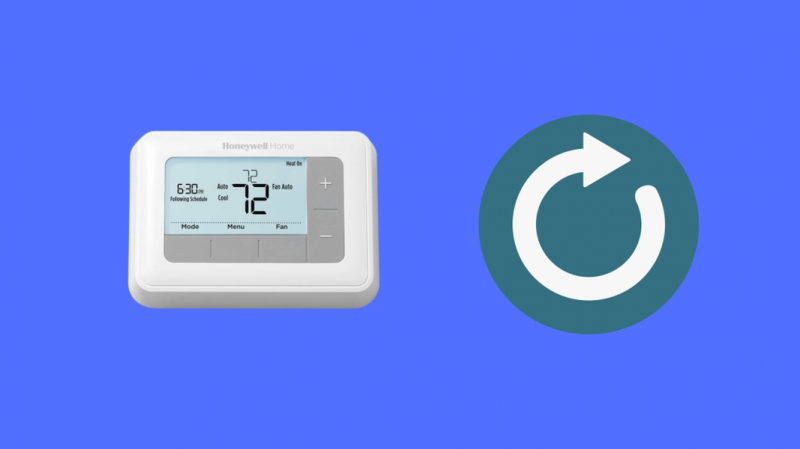
La réinitialisation de ces thermostats est un peu plus compliquée. Comme ils n'ont pas de piles, vous ne pouvez pas simplement les retirer et les remettre en place.
Les thermostats s'adaptent automatiquement à la température ambiante. Vous pouvez personnaliser les paramètres à l'aide d'Apple Home-Kit, des commandes vocales ou en le connectant à votre appareil via Wi-Fi.
Le modèle T6 Pro Series a une plaque de couverture et l'écran s'allume lorsque vous le touchez. Ce modèle est similaire au T5 mais est légèrement plus grand.
Avant de réinitialiser le thermostat Honeywell, vous devez ouvrir ça d'abord.
Réinitialiser aux paramètres d'usine par défaut
Pour réinitialiser les thermostats Honeywell T5+ / T5 / T6 Pro Series aux paramètres d'usine par défaut, vous devez suivre ces étapes :
- Vérifiez si l'appareil est allumé (il devrait l'être).
- Appuyez sur le bouton de menu et maintenez-le enfoncé pendant 5 secondes.
- Maintenant, faites défiler vers la gauche et arrêtez-vous lorsque vous voyez 'Réinitialiser'.
- Cliquez sur 'Sélectionner' sur Usine.
- Un message apparaîtra 'Êtes-vous sûr?'
- Choisissez Oui à l'invite.
- Votre appareil sera réinitialisé avec succès.
Réinitialiser les paramètres Wi-Fi
Si vous souhaitez réinitialiser les paramètres Wi-Fi de votre thermostat Honeywell T5+ / T5 / T6 Pro Series, suivez ces étapes :
- Prenez votre smartphone ou votre tablette.
- Accédez aux paramètres et fermez toutes les connexions Wi-Fi et les données mobiles sur votre appareil. Activez le mode Avion.
- Lancez maintenant l'application Honeywell Home et choisissez votre appareil.
- Accédez aux réglages de votre thermostat en sélectionnant la roue COG.
- Sélectionnez maintenant 'réinitialiser le Wi-Fi', et l'application vous guidera tout au long du processus.
- Appuyez et maintenez l'affichage de la température sur le thermostat.
- Le thermostat diffusera son Wi-Fi.
- Appuyez sur suivant sur l'application pour continuer.
- Choisissez maintenant les noms Lyric Network ; l'application vous informera de la configuration du thermostat.
- Appuyez sur suivant pour continuer.
- Réparez votre appareil au thermostat en entrant dans l'affichage à 4 chiffres et en sélectionnant 'Terminé'.
- Choisissez le réseau domestique, entrez le mot de passe et sélectionnez « Suivant ».
- Une fois la réinitialisation du Wi-Fi terminée, attendez 3 à 5 minutes que le thermostat et l'application mobile se synchronisent.
- Le thermostat devrait maintenant afficher sa présence sur votre application mobile.
Réinitialiser la programmation du thermostat
Cette méthode réinitialisera les horaires de vos modèles T5+ / T5 / T6 Pro Series aux paramètres d'usine par défaut. Voici les étapes :
- Appuyez sur l'icône du menu et maintenez-la enfoncée.
- L'option de réinitialisation apparaîtra ; sélectionnez-le.
- Sélectionnez l'option de planification.
- La programmation de votre thermostat a été réinitialisée.
Réinitialiser les paramètres HomeKit
Si vous souhaitez effectuer une réinitialisation HomeKit sur les thermostats Honeywell T5+ / T5 / T6, suivez ces étapes :
- Appuyez sur le bouton de l'icône de menu et maintenez-le enfoncé.
- Réinitialiser apparaîtra ; appuyez sur le symbole.
- Sélectionnez maintenant la réinitialisation de HomeKit en appuyant sur le symbole.
- L'appareil a été réinitialisé.
Comment réinitialiser les thermostats Honeywell Smart & Lyric Round
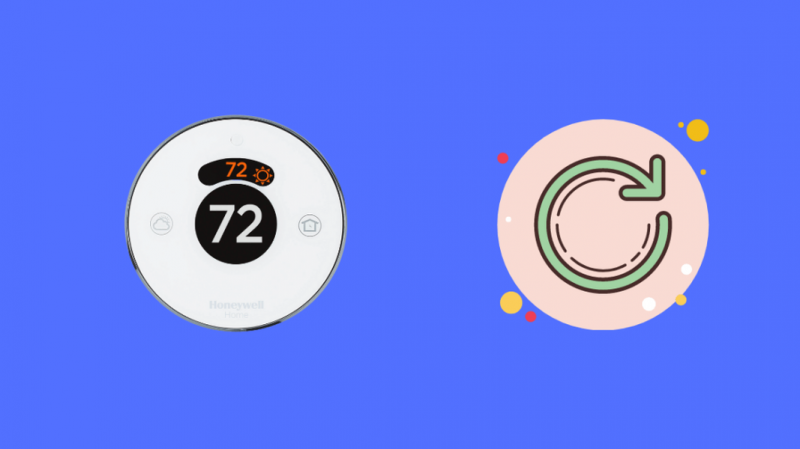
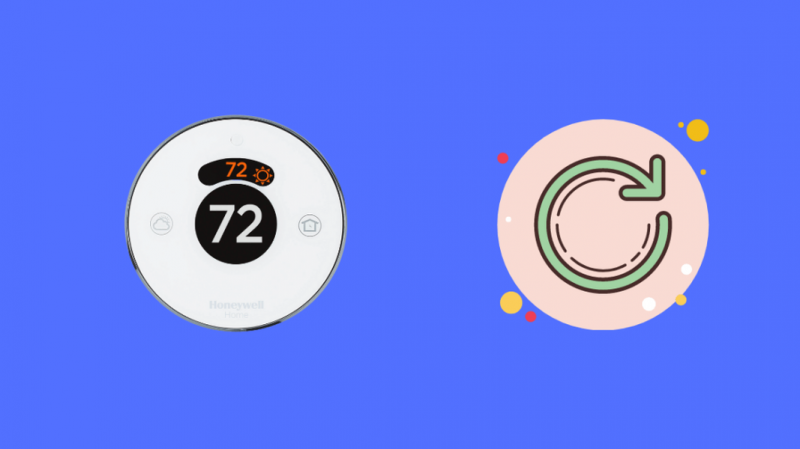
Les thermostats Honeywell Smart & Lyric Round disposent d'un système de contrôle intuitif équipé de nombreux boutons et molettes de commande.
Ces thermostats vous permettent de contrôler votre climatiseur central et votre chauffage, de mesurer l'humidité et de programmer l'appareil de n'importe où.
Si vous souhaitez réinitialiser les thermostats Honeywell Smart & Lyric Round, envisagez ces méthodes :
Réinitialiser aux paramètres d'usine par défaut
Pour réinitialiser les modèles Honeywell Smart & Lyric Round, suivez ces étapes :
- Appuyez sur le « bouton météo » et maintenez-le enfoncé pendant 5 à 10 secondes.
- Le bouton de menu apparaîtra.
- Choisissez 'Réinitialisation d'usine' en faisant défiler vers le bas.
- Sélectionnez ‘OK’ puis ‘OUI’.
- Vous avez réinitialisé l'appareil aux paramètres d'usine par défaut.
Réinitialiser les paramètres Wi-Fi
Dans cette section, vous apprendrez comment réinitialiser les paramètres Wi-Fi sur vos thermostats Honeywell Smart & Lyric Round.
Voici les étapes à suivre :
- Appuyez sur l'icône 'Cloud' et maintenez-la enfoncée jusqu'à ce que l'option de défilement apparaisse.
- Faites défiler vers le bas et accédez à l'option Wi-Fi, sélectionnez-la.
- Faites à nouveau défiler vers le bas et accédez à l'option 'Configuration' et sélectionnez-la.
- La réinitialisation Wi-Fi de l'appareil est terminée.
Réinitialiser les paramètres HomeKit
Pour effectuer une réinitialisation HomeKit sur votre modèle de thermostat Honeywell Smart & Lyric Round, suivez ces étapes :
- Appuyez sur l'icône 'Cloud' et maintenez-la enfoncée.
- Faites défiler vers le bas et localisez l'option de réinitialisation HomeKit.
- Sélectionnez l'option de réinitialisation HomeKit.
- La réinitialisation est terminée.
Comment réinitialiser le thermostat Wi-Fi Honeywell 9000
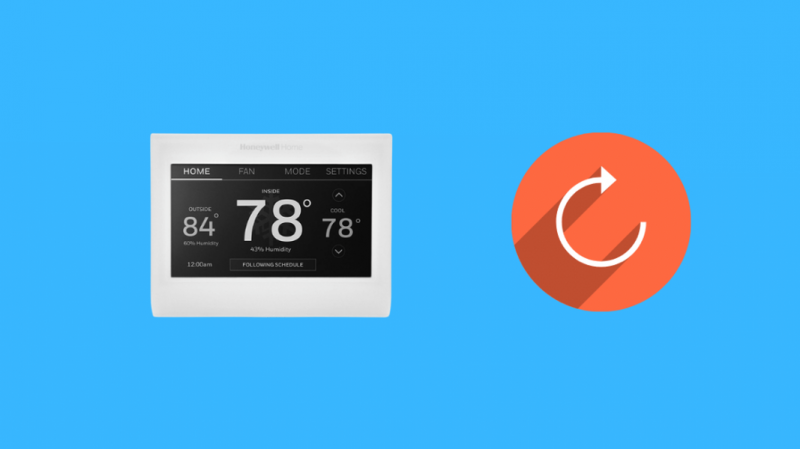
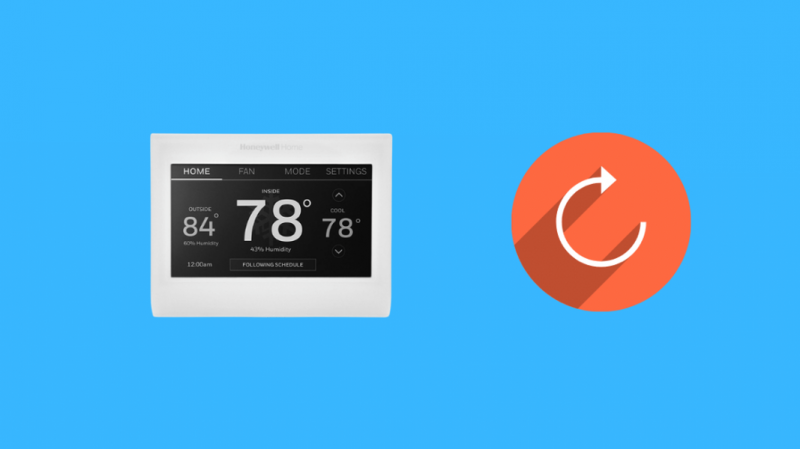
Les modèles de thermostat Wi-Fi Honeywell 9000 sont équipés de fonctionnalités avancées telles que la compatibilité Google Assistant et le contrôle vocal.
Ces modèles fournissent également des notifications et des alertes s'ils détectent des incidents chez vous.
Ils vous permettent également de contrôler d'autres thermostats et d'effectuer une programmation en fonction de la zone climatique.
Si vous souhaitez réinitialiser ce modèle, consultez les méthodes répertoriées ci-dessous.
Réinitialiser aux paramètres d'usine par défaut
Pour réinitialiser le thermostat Honeywell 9000 Wi-Fi aux paramètres par défaut, suivez ces étapes ainsi que les instructions du manuel d'utilisation :
- Appuyez sur le bouton Menu.
- Faites défiler vers le bas et localisez les préférences.
- Faites défiler à nouveau et trouvez 'Restaurer les paramètres d'usine'.
- Choisissez 'OUI'.
- Vous avez terminé la réinitialisation.
Réinitialiser les paramètres Wi-Fi
Pour réinitialiser les paramètres Wi-Fi de votre thermostat Wi-Fi Honeywell 9000, suivez ces étapes :
- Allez dans 'Menu'.
- Choisissez l'option 'Configuration Wi-Fi'.
- Suivez les instructions pour réinitialiser.
- La réinitialisation Wi-Fi est terminée.
Réinitialiser la programmation du thermostat
Si vous souhaitez réinitialiser la programmation du thermostat sur votre thermostat Wi-Fi Honeywell 9000, suivez ces étapes ainsi que les instructions du manuel d'utilisation :
- Allez sur l'icône 'Menu' et maintenez-la enfoncée.
- Sélectionnez « Préférences » et maintenez-le enfoncé.
- Sélectionnez « Restaurer l'horaire par défaut » et maintenez-le enfoncé.
- La programmation de l'appareil est maintenant réinitialisée.
Comment réinitialiser le thermostat Wi-Fi Honeywell 6000


Le thermostat Wi-Fi Honeywell 6000 vous permet de contrôler la température et de naviguer à distance.
Pour utiliser cette fonctionnalité, vous devez d'abord vous inscrire en créant un compte sur le site Web de Honeywell.
Si vous avez ce modèle et avez besoin de savoir comment réinitialiser l'appareil, considérez ces méthodes.
Réinitialiser aux paramètres d'usine par défaut
Les étapes suivantes pour réinitialiser votre thermostat Wi-Fi Honeywell 6000 sont basées sur le manuel d'utilisation.
Ces étapes restaureront l'appareil aux paramètres d'usine par défaut :
- Allumez l'appareil et sélectionnez les boutons 'Ventilateur'.
- Appuyez sur les boutons du ventilateur et maintenez-les enfoncés.
- Appuyez et maintenez enfoncé le bouton fléché « Haut » et attendez 5 à 10 secondes.
- Maintenant, appuyez et maintenez le 4ème bouton à partir de la gauche (il passera à 90).
- Maintenant, continuez à appuyer jusqu'à ce que le chiffre se transforme en « 1 ».
- Sélectionnez 'Terminé'
- L'appareil est réinitialisé aux paramètres d'usine par défaut.
Réinitialiser les paramètres Wi-Fi
Cette section contient les étapes pour réinitialiser les paramètres Wi-Fi sur votre thermostat Wi-Fi Honeywell 6000 :
- Appuyez sur les flèches 'Ventilateur' et 'Haut' de votre thermostat et maintenez-les enfoncées.
- Continuez à appuyer sur les boutons suivants jusqu'à ce qu'il atteigne '39' sur la gauche de l'écran.
- Changez « 1 » en « 0 » en appuyant sur « Bas ».
- Sélectionnez le bouton 'Terminé' pour configurer le Wi-Fi.
- Accédez à « Paramètres de l'appareil » sur votre appareil mobile et localisez les réseaux Wi-Fi disponibles.
- Sélectionnez le nom et le numéro Wi-Fi de votre thermostat, puis sélectionnez « Connecter ».
- Accédez à l'écran d'accueil, puis accédez à la page Wi-Fi du thermostat Honeywell pour saisir l'adresse IP.
- Choisissez vos réseaux Wi-Fi domestiques et sélectionnez 'Connecter'.
- Si le message « Connexion réussie » s'affiche, la réinitialisation du Wi-Fi a réussi.
Réinitialiser la programmation du thermostat
Pour réinitialiser la programmation de votre thermostat Wi-Fi Honeywell 6000, procédez comme suit :
- Appuyez et maintenez la flèche « Haut » et les boutons « Ventilateur ».
- Il y aura un numéro sur la gauche; changez-le en '85'.
- Il y aura un autre numéro sur la droite; changez-le en '1'.
- La programmation du thermostat est réinitialisée.
Comment réinitialiser les thermostats Wi-Fi Honeywell 8320 et 8580
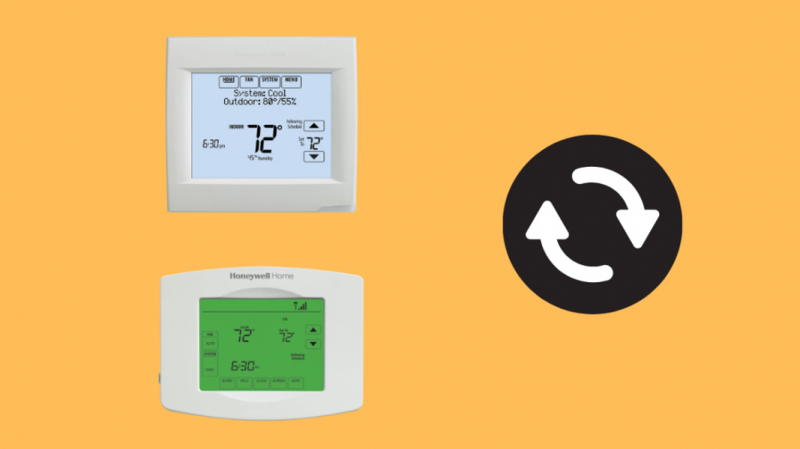
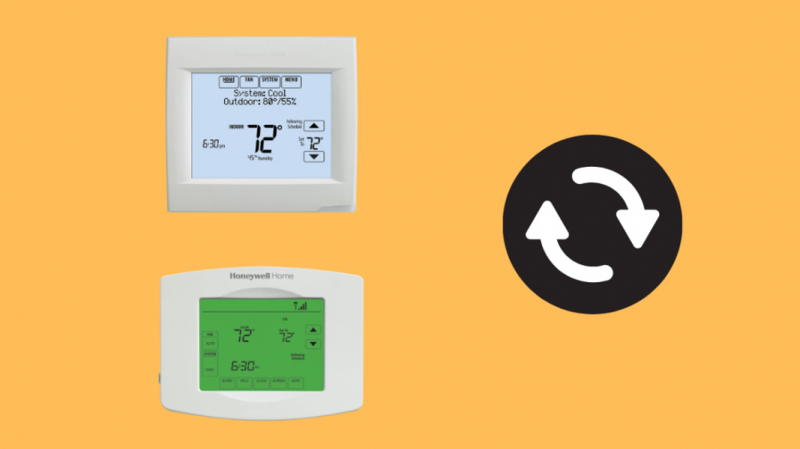
Les thermostats Wi-Fi Honeywell 8320 et 8580 vous permettent de contrôler le chauffage et la climatisation à distance à tout moment à l'aide de gadgets intelligents.
Ces appareils sont équipés d'écrans LCD de 10 pouces et ont également besoin de 4 piles AAA pour fonctionner.
Si vous avez ces modèles de thermostats, voici les méthodes pour les réinitialiser.
Réinitialiser aux paramètres d'usine par défaut
Dans cette section, j'expliquerai comment vous pouvez réinitialiser les thermostats Wi-Fi Honeywell 8320 et 8580 à leurs paramètres d'usine par défaut.
Voici les étapes basées sur le manuel d'utilisation de ces modèles :
- Vérifiez si votre thermostat est allumé (il devrait l'être).
- Sélectionnez 'Système'.
- Sélectionnez les boutons noirs centraux et maintenez-les enfoncés et attendez 5 secondes.
- Sélectionnez 'Restaurer les paramètres d'usine'.
- La réinitialisation aux paramètres d'usine par défaut est terminée.
Réinitialiser les paramètres Wi-Fi
Pour réinitialiser les paramètres Wi-Fi sur les thermostats Honeywell 8320 et 8580, suivez ces étapes :
- Retirez la façade du routeur pour le déconnecter.
- Débranchez le routeur et attendez une seconde.
- Rebranchez-le et reconnectez la façade.
- Sélectionnez le bouton 'Système'.
- Appuyez sur les boutons centraux et maintenez-les enfoncés jusqu'à ce qu'un nouvel écran apparaisse.
- Changez le numéro en « 0900 » sur le côté gauche.
- Changez le numéro en « 0 » sur le côté droit et appuyez sur « Terminé ».
- Sélectionnez thermostat Wi-Fi sur votre ordinateur.
- Maintenant, revenez en arrière et sélectionnez votre réseau domestique.
- Les paramètres Wi-Fi de l'appareil sont réinitialisés.
Réinitialiser la programmation du thermostat
Dans cette section, vous apprendrez à réinitialiser la programmation du thermostat sur vos modèles de thermostat Wi-Fi Honeywell 8320 et 8580. Suivez ces étapes:
- Sélectionnez 'Système'.
- Sélectionnez et maintenez la case noire au milieu.
- Changez le numéro en '0165' sur la gauche.
- Remplacez le numéro par « 1 » à droite.
- Sélectionnez 'Terminé'.
- La programmation du thermostat est maintenant réinitialisée.
Comment réinitialiser le thermostat Wi-Fi Honeywell 8321
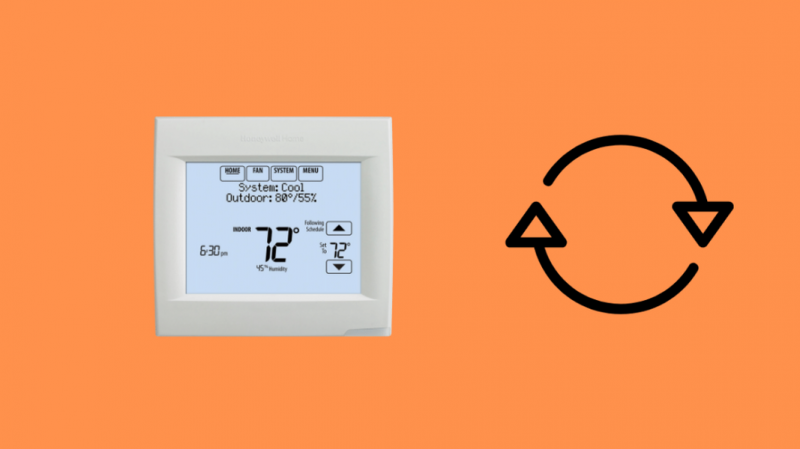
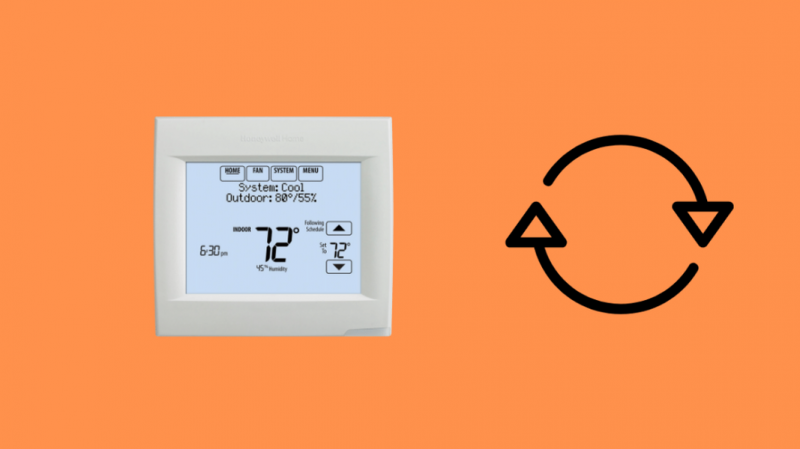
Le thermostat Wi-Fi Honeywell 8321 est un appareil super avancé ; il est équipé d'une connectivité rapide et d'un confort pour les utilisateurs.
Le thermostat est idéal pour économiser de l'énergie et vous permet également de gérer ses paramètres à tout moment et n'importe où.
Voici les différentes méthodes pour réinitialiser ce modèle.
Réinitialiser aux paramètres d'usine par défaut
Pour réinitialiser le thermostat Honeywell 8321, suivez ces étapes :
- Sélectionnez « Menu » et choisissez « Informations sur le revendeur ».
- Allez en bas et entrez le code de date.
- Sélectionnez 'Terminé'.
- Faites défiler vers le bas et choisissez les 'Options de l'installateur'.
- Entrez le code de date.
- Choisissez 'Réinitialiser par défaut'.
- Appuyez sur 'Oui'.
Réinitialiser les paramètres Wi-Fi
Pour réinitialiser les paramètres Wi-Fi de votre thermostat Wi-Fi Honeywell 8321, procédez comme suit :
- Sélectionnez le 'Menu'.
- Appuyez sur la flèche 'Bas' jusqu'à ce que l'option de configuration Wi-Fi apparaisse.
- Choisissez la configuration Wi-Fi.
- Les paramètres Wi-Fi de l'appareil sont réinitialisés avec succès.
Réinitialiser la programmation du thermostat
Pour programmer la réinitialisation de votre thermostat Wi-Fi Honeywell 8321, procédez comme suit :
- Appuyez sur « Menu » et appuyez sur la flèche « Bas » jusqu'à ce que « Préférences » apparaisse.
- Sélectionnez « Préférences » et appuyez sur les boutons fléchés « Bas » jusqu'à ce que « Programme par défaut » s'affiche.
- Sélectionnez le « programme par défaut ».
- La programmation de l'appareil est réinitialisée.
Comment réinitialiser le thermostat Honeywell T6 Z-Wave
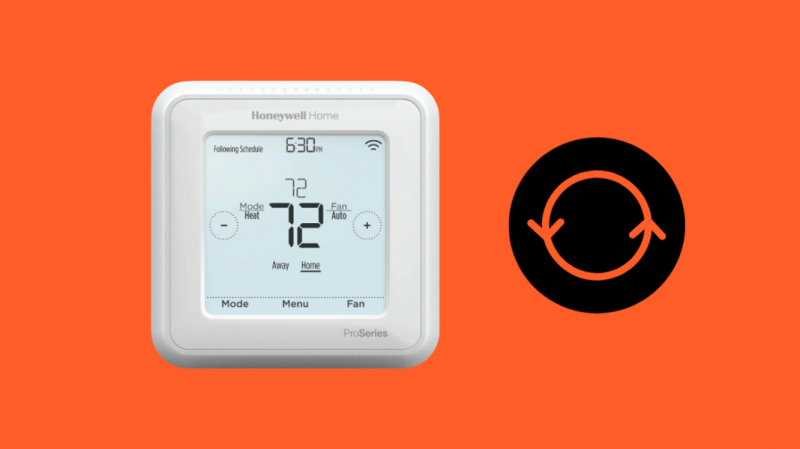
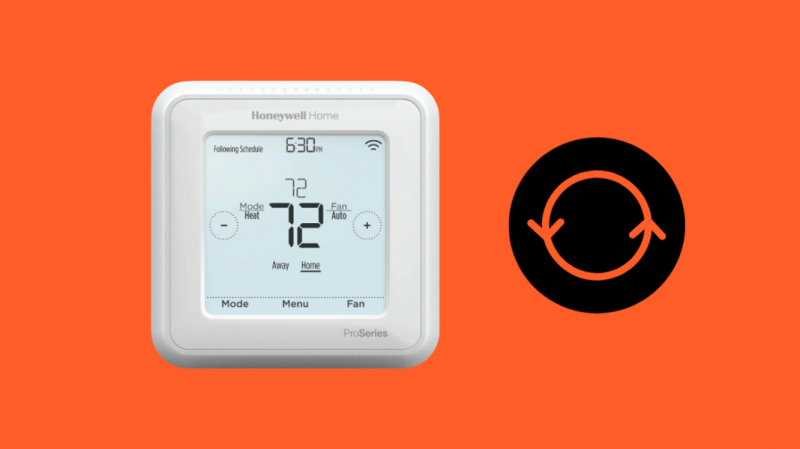
Le thermostat Honeywell T6 Z-Wave possède un grand écran tactile et nécessite 3 piles AA pour fonctionner.
L'appareil est économe en énergie et offre un excellent confort à l'utilisateur.
Si vous souhaitez réinitialiser cet appareil, il n'y a qu'une seule méthode qui est la suivante.
Réinitialisez votre thermostat via l'exclusion Z-Wave
La méthode d'exclusion Z-Wave réinitialisera votre thermostat Honeywell T6 Z-Wave avec succès. Suivez ces étapes:
- Appuyez sur « Menu » sur le thermostat.
- Faites défiler vers la droite ou la gauche jusqu'à ce que vous voyiez 'Réinitialiser'.
- Choisissez 'Sélectionner'.
- Faites défiler vers la droite ou vers la gauche jusqu'à ce que vous voyiez 'Planifier'.
- Choisissez 'Sélectionner'.
- Appuyez sur 'Oui'.
- L'appareil est réinitialisé.
Conclusion
Dans la plupart des cas, lorsqu'il y a un problème avec la source de chaleur principale, une fonction appelée Chauffage EM sur les thermostats Honeywell est activé. Si cela ne se produit pas, vous devrez réinitialiser votre thermostat Honeywell.
Les thermostats Honeywell vous permettent de les programmer en fonction de vos besoins de chauffage et de refroidissement et de les programmer pour qu'ils s'allument et s'éteignent en conséquence.
Alors que remplacement de votre Honeywell Piles du thermostat , veillez à ne pas le réinitialiser accidentellement en inversant la polarité lors de l'insertion de piles neuves dans le compartiment.
Ayez un réglage de 7 jours ou réglez chaque jour individuellement selon vos préférences.
Vous pouvez également apprécier la lecture :
- Le thermostat Honeywell ne fonctionne pas : comment résoudre les problèmes
- Mode de récupération du thermostat Honeywell : comment annuler
- Message d'attente du thermostat Honeywell : comment le réparer ?
- Maintien permanent du thermostat Honeywell : comment et quand l'utiliser
- 5 solutions aux problèmes de connexion du thermostat Wi-Fi Honeywell
Questions fréquemment posées
Pourquoi mon thermostat Honeywell ne fonctionne-t-il pas ?
Votre thermostat Honeywell cesse de fonctionner en raison de différents problèmes. Considérez les éléments suivants comme les principales raisons du dysfonctionnement du thermostat Honeywell :
- Les piles sont mortes
- La porte d'accès au CVC n'est pas bien fermée
- Le disjoncteur est peut-être déclenché
Le thermostat Honeywell a-t-il un bouton de réinitialisation ?
Il n'y a pas de 'bouton de réinitialisation' spécifique sur le thermostat Honeywell, mais vous pouvez le redémarrer en suivant des étapes spécifiques.
Qu'est-ce que le mode de récupération sur le thermostat Honeywell ?
Lorsqu'un thermostat Honeywell est en mode de récupération, cela signifie qu'il était auparavant en mode d'économie d'énergie et qu'il s'en remet maintenant.
Pendant le mode de récupération, le thermostat fonctionne pour atteindre une température supérieure ou inférieure à la température extérieure.
Comment contourner le mode de récupération sur un thermostat Honeywell ?
Vous pouvez contourner le mode de récupération sur le thermostat Honeywell en le désactivant à partir des « Paramètres ».
Cependant, si vous ne souhaitez pas le désactiver complètement, vous pouvez programmer le mode à utiliser certains jours.